من الطبيعي أن تُصَاب الخيبة بعد أن نجحت في نقل ملفاتك من هاتف Android السابق وحفظتها على iPhone، ثم فوجئت بـعدم ظهور WhatsApp ضمن خيارات النقل في تطبيق Move to iOS، ما حرمك إمكانية نقل رسائلك وصورك وما شابه من البيانات المحفوظة في التطبيق.
لا شك أن الأمر محبطٌ للغاية، لكن ما يدعو للبهجة يتمثَّل في إمكانية إصلاح مشكلة عدم ظهور WhatsApp في تطبيق Move to iOS، حيث يتناول المقال التالي طرائق عدة لحلها ويستعرض أفضل برنامجٍ بديل عن Move to iOS لنقل بيانات WhatsApp، فسارع إلى قراءته.
يتناول هذا المقال
-
- استخدام ميزة WhatsApp Transfer في برنامج MobileTrans لنقل WhatsApp إلى iPhone
- مقارنةٌ تُبرِز تفوق MobileTrans لنقل WhatsApp على غيره من طرائق النقل الأخرى
- ربط الجهازين بشبكة الاتصال اللاسلكي ذاتها
- شحن بطاريتي Android وiPhone
- ترقية نظام شغيل الهاتف إلى الإصدار الأحدث
- تحميل أحدث إصدارٍ من WhatsApp
- إعادة ضبط إعدادات المصنع لهاتف iPhone
الجزء 1: هل يتوفر خيار WhatsApp في Move to iOS؟
بالتأكيد، حيث يتيح Move to iOS لمستخدميه نقل بيانات WhatsApp وتبادلها بين الأجهزة لكن بقيود، حيث لا تعمل ميزة النقل في التطبيق إلا مع أحدث طرازات iPhone أو التي أُعِيدَ ضبط إعدادات المصنع فيها.
يفرض عليك التطبيق إدخال رمز النقل لتتمكن من نقل بيانات WhatsApp من Android إلى iPhone، فضلاً عن ضرورة تحديث نظام التشغيل على كليهما.

قد لا يُتاح لك الوصول إلى خيار WhatsApp في Move to iOS رغم استيفاء الشروط سالفة الذِّكر، فإن كنت تود التعرف على كيفية تجاوز هذه المشكلة، تابع قراءة هذا المقال.
الجزء 2: أسباب عدم ظهور خيار WhatsApp في Move To iOS
نستعرض فيما يلي الأسباب المُحتَملة لعدم ظهور خيار WhatsApp في Move to iOS:
-
استخدام نسخةٍ قديمة من WhatsApp
لن تجد WhatsApp ضمن خيارات النقل في Move to iOS إن كنت تستخدم نسخة قديمةً من WhatsApp.
-
بطاريةٌ منخفضة السعة في كلا الجهازين أو في أحدهما
إن كانت قدرة بطارية أحد الجهازين منخفضة، فلن يُتاح لك استخدام ميزات Move to iOS بما فيها خيار نقل WhatsApp.
-
عدم اتصال الجهازين بشبكة الاتصال اللاسلكي ذاتها
سيتعذَّر عليك نقل بيانات WhatsApp إن كان الجهازان متصلين بشبكتي Wi-Fi مختلفتين.
-
عدم توافق نظام تشغيل الجهاز مع Move to iOS
إن كان نظام تشغيل iPhone أوAndroid لا يدعم تطبيق Move to iOS، فلن تجد خيار نقل WhatsApp حتى تبادر إلى تحديث النظام.
-
الضبط المُسبق لإعدادات iPhone
إن سبق وضبطت إعدادات iPhone، سيتعذَّر عليك العثور على خيار WhatsApp، مالم تُعِد ضبط إعدادات المصنع عليه.
الجزء 3: الحلول المقترحة لإصلاح مشكلة عدم ظهور خيار WhatsApp في Move to iOS
نستعرض فيما يلي الحلول المختصرة لإصلاح مشكلة عدم ظهور WhatsApp ضمن خيارات النقل في Move to iOS:
1. استخدام ميزة WhatsApp Transfer في برنامج MobileTrans لنقل WhatsApp إلى iPhone
يتيح لك MobileTrans نقل الملفات وتبادلها بين أجهزة Android وiOS بكفاءة، كما يمتاز MobileTrans بأفضليةٍ على تطبيق Move to iOS في نقل بيانات WhatsApp لكونه لا يستلزم إعادة ضبط إعدادات iPhone أو إدخال كلمة مرور لمرة واحدة (OTP) لتفعيل ميزة نقل البيانات.
البرنامج متوافقٌ مع ما يزيد عن 6 آلاف طراز من أجهزة Android وiOS، الأمر الذي يُسهِّل عليك الاتصال بأجهزةٍ عدة لنقل بيانات WhatsApp وتبادلها بسلاسة.
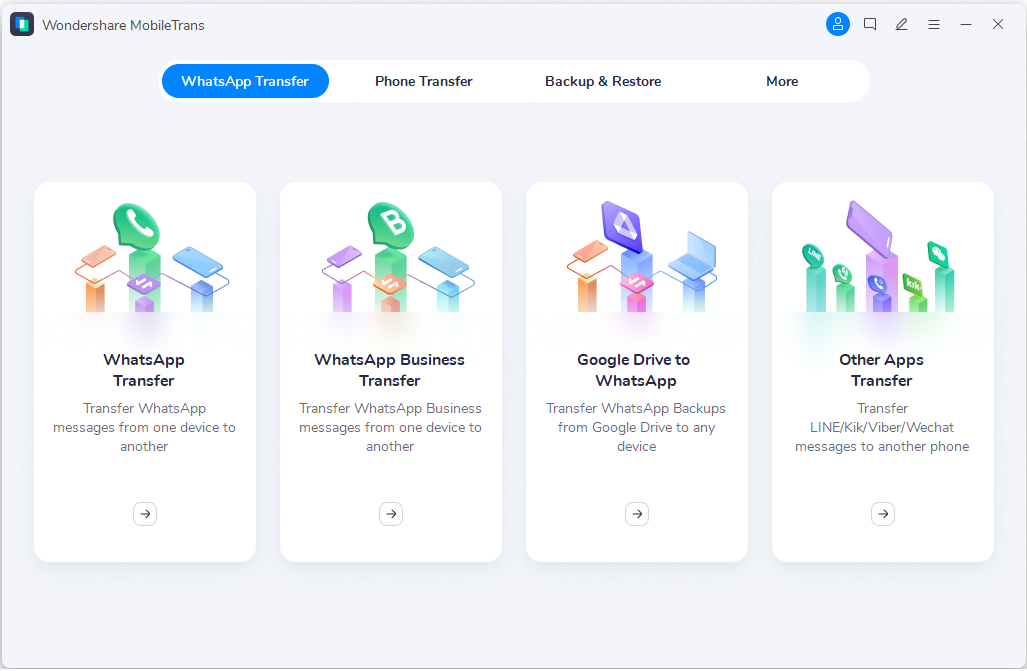
ميزة النقل WhatsApp Transfer في MobileTrans
تعد ميزة نقل WhatsApp في MobileTrans طريقةً مثالية لنقل بيانات WhatsApp وتبادلها بين أجهزة iOS وAndroid، حيث تتيح لك أخذ نسخةٍ احتياطية من الرسائل والصور والفيديوهات المُرفقة ودردشات العمل واستعادتها من هاتفك السابق إلى الجديد، فضلاً عن إمكانية نقل النُّسَخ الاحتياطية من Google Drive وحفظها على أجهزة iOS.
أما الجزء الأفضل فهو، في دعمه لغالبية إصدارات WhatsApp وAndroid وiOS فضلاً عن إمكانية نقل بيانات WhatsApp إلى حسابٍ على هاتفٍ جديد، وإن أحببت التعرُّف على كيفية استخدام MobileTrans لنقل WhatsApp يمكنك مشاهدة الفيديو التعليمي المُدرَج أدناه.
فضلاً عن ميزة نقل WhatsApp، يوفِّر لك MobileTrans الميزات التالية:
- استعادة بيانات WhatsApp المحذوفة
- نقل النصوص وملفات الوسائط من تطبيقات المراسلة الأخرى مثل WeChat وKik وGB WhatsApp ونقل جهات الاتصال والصور والفيديوهات وما شابه وتبادلها بين الهواتف
- أخذ نسخةٍ احتياطية من بيانات الهاتف وحفظها على الحاسوب
مقارنةٌ تُبرِز تفوق MobileTrans لنقل WhatsApp على غيره من طرائق النقل الأخرى
| خيار نقل WhatsApp في تطبيق Move to iOS | البرامج الخارجية لنقل WhatsApp | MobileTrans لنقل WhatsApp |
| قد يتوقف التطبيق عن العمل عند نقل ملفاتٍ ضخمة الحجم. | بطء عملية النقل والأخطاء المفاجئة. | تصل سرعة نقل الملفات حتى 20 ميغا بايت في الثانية. |
| لا يدعم الكثير من إصدارات نظامي Android وiOS. | لا يدعم كافة الأجهزة. | يدعم ما يزيد عن 6 آلاف طراز من أجهزة iOS وAndroid. |
| نقل ملفات WhatsApp دون غيرها. | نقل بيانات WhatsApp وحسب. | نسخ الملفات احتياطياً واستعادتها ونقلها عبر كافة تطبيقات المراسلة الأخرى. |
| قيود ومتطلبات استخدامٍ عدة. | قد تواجه أحياناً بطئاً في إنجاز المهام. | سهولة الاستخدام وتنفيذ المهام بطرائق مختصرة للغاية. |
| النقل من أجهزة Android إلى iOS حصراً. | صُمِّم لنقل الملفات إلى وجهةٍ واحدة وحسب. | إمكانية نقل ملفات WhatsApp من أجهزة Android إلى iOS وبالعكس ومن الهاتف إلى الحاسوب كذلك. |
| كاميرا رئيسية بدقة 48 ميغا بكسل وفتحة عدسة f/1.8 وعدسة فائقة الاتساع بدقة 12 ميغا بكسل وفتحة عدسة f/2.4. |
كاميرا رئيسية بدقة 48 ميغا بكسل وفتحة عدسة f/1.8 وعدسة فائقة الاتساع بدقة 12 ميغا بكسل مع فتحة عدسة f/2.4. |
استناداً على الجدول البياني أعلاه، يمكن الجزم بأن MobileTrans هو البرنامج الأمثل لنقل بيانات WhatsApp وتبادلها بين الأجهزة.

 التقييم 4.5 من 5 ممتاز
التقييم 4.5 من 5 ممتاز2. ربط الجهازين بشبكة الاتصال اللاسلكي ذاتها
لإظهار خيار نقل WhatsApp في Move to iOS، احرص على ربط الهاتفين السابق والجديد بشبكة الاتصال اللاسلكي ذاتها.
يمكنك كذلك ربط هاتف Android بنقطة اتصال iPhone، وبعد التأكد من اتصال الهاتفين بشبكة الاتصال اللاسلكي ذاتها، يمكنك التحقق من ظهور خيار نقل WhatsApp في Move to iOS.
3. شحن بطاريتي Android وiPhone
من الممكن أن تتسبَّب الطاقة المنخفضة للبطارية في عدم إظهار Move to iOS لخيار نقل WhatsApp، فاحرص على شحن بطاريتي الجهازين إلى النصف كحدٍّ أدنى لتتمكَّن من تجاوز المشكلة.
4. ترقية نظام تشغيل الهاتف إلى الإصدار الأحدث
يجب أن يكون iPhone مزوَّداً بإصدار نظام التشغيل iOS 15.5 أو الأحدث، أما جهاز Android فيجب أن مزوَّداً بنسخة نظام Android 5.0 أو الأحدث لتضمن توافقهما مع Move to iOS، فإن كان إصداريهما قديمين، سارع إلى تحديثهما.
نستعرض فيما يلي كيفية تحديث نظام تشغيل iOS في iPhone أو iPad:
- انسخ ملفاتك احتياطياً واحرص على شحن بطارية جهازك أو وصله بمنفذ التغذية الكهربائية.
- احرص عل ربط جهازك بشبكة اتصالٍ لاسلكي قوية ومستقرة، ثم ادخل إلى إعداداته "Settings".
- انقر على خيار عام "General" متبوعاً بالنقر على خيار تحديثات البرنامج "Software Updates".

- انقر على خيار تحميل وتثبيت "Download and Install" لبدء عملية التحديث.
- أدخِل كلمة مرور iPhone، وانتظر حتى انتهاء عملية تحديثه.

فيما الطريقة المتبعة لتحديث إصدار نظام تشغيل Android:
- اشحن بطارية الجهاز، واربطه بشبكة اتصالٍ لاسلكي قوية ومستقرة.
- ادخل إلى إعدادات "Settings" هاتف Android.
- انقر على خيار تحديث البرنامج "Software Update" الموجود أسفل القائمة لاستعراض التحديثات المتوفرة.

- انقر على خيار "Update" لتثبيت التحديث الجديد على هاتفك، يمكنك أيضاً تفعيل خيار "Auto download over Wi-Fi"لتحديث النظام آلياً عبر شبكة Wi-Fi.

5. تحميل أحدث إصدارٍ من WhatsApp
يجب أن يكون هاتف Android مزوَّداً بنسخة WhatsApp 2.22.7.74 أو الأحدث، ونسخة 2.22.10.70 أو الأحدث لهواتف iPhone، كي تتمكَّن من استخدام خيار WhatsApp في Move to iOS، فضلاً عن ضرورة استخدام ذات الحساب على كلا الهاتفين.
إن كنت تستخدم إصداراً قديماً من WhatsApp على Android ادخل إلى متجر Google Play لتحديث نسخة التطبيق وادخل إلى متجر App Store على هاتف iOS لذات الغاية.
6. إعادة ضبط إعدادات المصنع على iPhone
إن سبق لك ضبط إعدادات iPhone، عليك إعادة ضبط إعدادات ضبط المصنع عليه، لأن دعم Move to iOS يقتصر على الأجهزة الجديدة وحسب.
فيما يلي الخطوات المتبعة لإعادة ضبط إعدادات المصنع على iPhone وiPad:
- انسخ ملفاتك احتياطياً واحفظها على سحابة cloud أو الحاسوب.
- ادخل إلى إعدادات "Settings" الجهاز متبوعاً بالنقر على خيار عام "General".
- انقر على خيار نقل iPhone أو إعادة ضبطه "Transfer or Reset iPhone" الموجود أسفل القائمة.

- انقر على خيار البدء "Get Started" متبوعاً بإدخال كلمة مرور iPhone أو معرِّف Apple (ID).
- سارع إلى تأكيد خيارك بإعادة ضبط إعدادات المصنع لجهازك وانتظر ريثما تنتهي العملية.

بعد نجاح عملية ضبط إعدادات المصنع على جهازك، تحقق ما إن كانت المشكلة قد حُلَّت أولا.
الجزء 4: التقييم النهائي
يمكننا القول بإيجاز أن لمشكلة عدم ظهور WhatsApp في Move to iOS أسباباً عدة، لكن إصلاحها سهل وذلك من خلال الحلول المقترحة سالفة الذِّكر في هذا المقال، كما يمكنك استخدام Wondershare MobileTrans كي تتمكَّن من نقل بيانات WhatsApp بين الأجهزة بطريقةٍ سهلة.

